픽업을 고려하고 싶은 가장 큰 이유 중 하나는 갤럭시 탭 S8 당신 자신을 위해 삼성은 실제로 상자에 S 펜을 포함하기 때문입니다. 이것은 일반적으로 스타일러스를 별도로 구매하도록 강요하기 때문에 다른 태블릿 제조업체에서 자주 볼 수 없는 것입니다.
그러나 S Pen을 교체해야 하거나 S Pen Pro와 같은 제품을 얻게 되는 경우가 있습니다. 모든 것이 광고된 대로 작동하도록 하려면 S Pen을 Galaxy Tab S8과 페어링해야 합니다.
S펜과 갤럭시 탭 S8 페어링

삼성의 S 펜은 연결을 위해 블루투스를 사용하기 때문에 지속적으로 낮은 에너지 신호가 투사됩니다. 이렇게 하면 S Pen을 두고 오면 알림을 받을 수 있으므로 S Pen과 Galaxy Tab S8이 쉽게 통신할 수 있습니다. 하지만 S펜에는 전용 페어링 버튼이 없어서 어떻게 페어링해야 할지 모를 수도 있어 혼란을 줄 수 있다.
고맙게도 삼성은 페어링 프로세스를 매우 쉽게 만들었습니다. Galaxy Tab S8의 뒷면을 보면 알루미늄 빌드의 부드러운 질감의 무광 마감을 볼 수 있습니다. 그러나 후면 카메라 모듈 바로 아래에 유리 컷아웃이 있으며, 이것은 S Pen을 Galaxy Tab S8과 페어링하려는 경우 핵심입니다.

새로운 S Pen을 손에 들고 스타일러스의 평평한 면을 Galaxy Tab S8 뒷면의 유리창에 놓기만 하면 됩니다. Samsung은 Galaxy Tab S6을 사용하는 경우 펜 끝이 카메라와 반대 방향을 향하고 있는지 확인해야 합니다. 그리고 Galaxy Tab S7 또는 Tab S8을 사용하는 사람들은 펜촉이 카메라를 향하도록 S Pen을 놓고 싶어할 것입니다.
모든 것이 예상대로 작동하면 두 장치가 즉시 페어링되고 디스플레이에 약간의 애니메이션이 나타납니다. 이렇게 하면 S Pen이 올바르게 페어링되었음을 알 수 있으므로 S Pen을 분리하고 태블릿에서 그리기 또는 쓰기를 시작할 수 있습니다.
S펜이 페어링되지 않음
모든 것이 광고대로 작동할 때 S Pen과 Galaxy Tab S8은 놀라운 조합입니다. 불행히도 S Pen을 후면 유리 창에 놓았을 때 페어링되지 않거나 충전되지 않는 경우가 있습니다. 고맙게도 삼성은 작업을 정상화하기 위해 취할 수 있는 몇 가지 조치를 취했습니다.
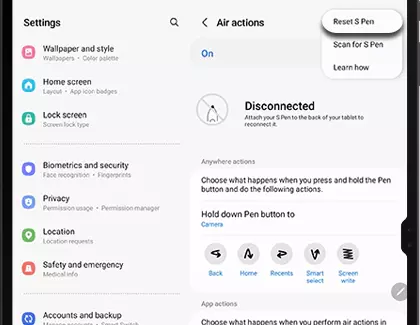
- 열기 설정 Galaxy Tab S8의 앱.
- 아래로 스크롤하여 탭 고급의 특징 오른쪽 사이드바에서
- 왼쪽에서 S펜.
- 고르다 에어 액션 페이지 상단에 있습니다.
- 오른쪽 상단에서 세 개의 수직 점을 탭합니다.
- 드롭다운에서 S펜 초기화.
S Pen을 재설정하는 과정은 몇 분 정도 소요되며 그렇게 하면 모든 설정이 기본값으로 되돌아갑니다. 즉, S Pen이 태블릿에 성공적으로 페어링된 후 잠재적으로 변경한 다양한 제스처와 Air Actions를 거쳐 사용자 지정해야 합니다.